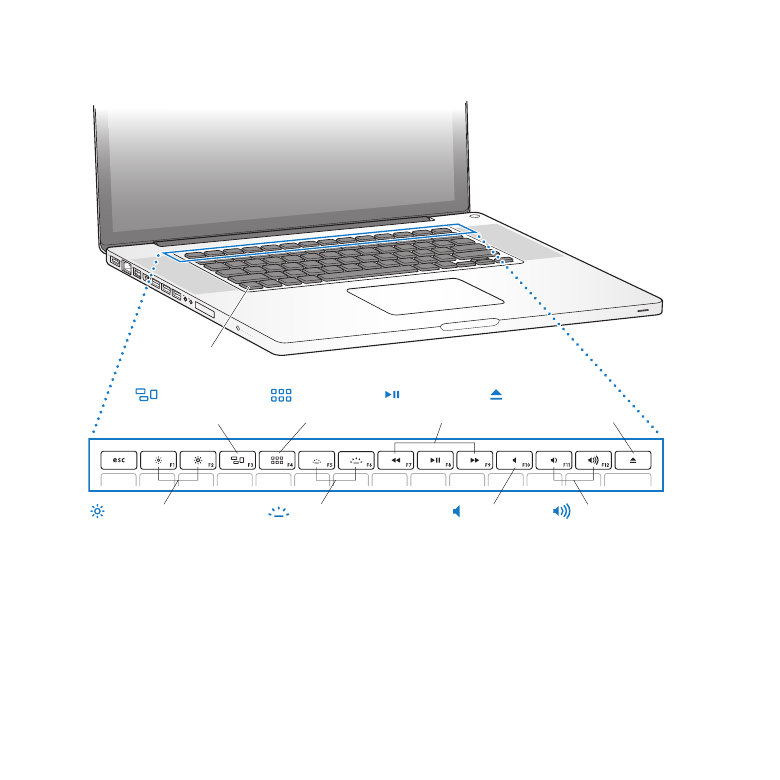
Fonctionnalités du clavier de votre MacBook Pro
Touches de réglage
du volume
Touches de
réglage de luminosité
Touche
d’éjection de disque
Touche
silence
Touches
multimédias
Touches d’éclairage
du clavier
Touche
Mission Control
Touche
Launchpad
®
Touche
de fonction (Fn)
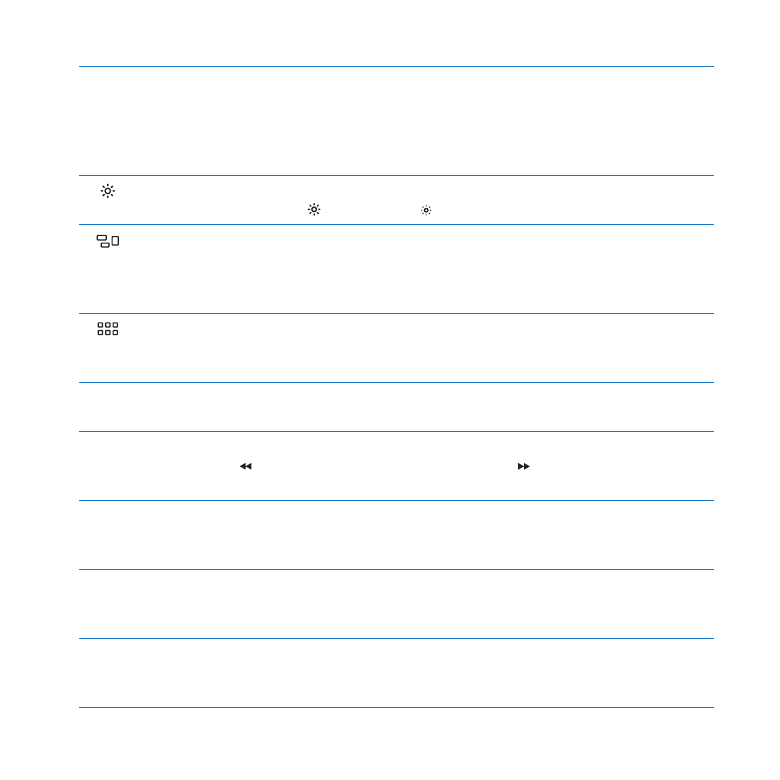
23
Chapitre 2
Votre MacBook Pro au quotidien
Touche de fonction (Fn)
Maintenez cette touche enfoncée pour activer les actions personnalisées affectées
aux touches de fonction (F1 à F12). Pour apprendre comment personnaliser les touches
de fonction, choisissez Aide > Centre d’aide dans la barre des menus, puis recherchez
« touches de fonction ».
Touches de réglage de luminosité (F1, F2)
Permettent d’augmenter ( ) ou de réduire ( ) la luminosité de l’écran.
Touche Mission Control (F3)
Permet d’ouvrir Mission Control afin d’avoir une vue complète des éléments en cours
d’exécution sur votre MacBook Pro, y compris le Dashboard, tous vos espaces et toutes
les fenêtres ouvertes.
Touche Launchpad (F4)
Permet d’ouvrir le Launchpad afin d’afficher instantanément toutes les applications de
votre MacBook Pro. Cliquez sur une application pour l’ouvrir.
o
Touches d’éclairage du clavier (F5, F6)
Permettent d’augmenter (o) ou de diminuer (
ø
) la luminosité de l’éclairage du clavier.
’
Touches multimédias (F7, F8, F9)
Retour rapide ( ), lecture ou pause (
’
) ou avance rapide ( ) d’un morceau de
musique, d’un film ou d’un diaporama.
—
Touche silence (F10)
Permet de désactiver le son provenant des haut-parleurs intégrés et du port de sortie
audio.
-
Touches de réglage du volume (F11, F12)
Permettent d’augmenter (
-
) ou de diminuer (
–
) le volume du son provenant des haut-
parleurs intégrés ou du port de sortie audio.
C
Touche d’éjection de disques
Maintenez cette touche enfoncée pour éjecter un disque que vous n’utilisez pas. Il est
également possible d’éjecter un disque en faisant glisser son icône dans la Corbeille.
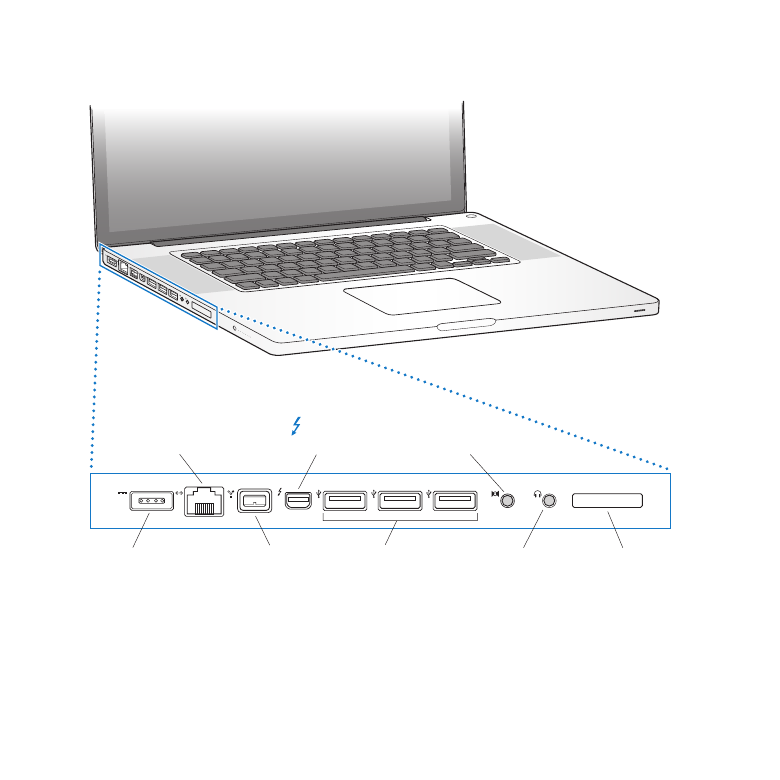
24
Chapitre 2
Votre MacBook Pro au quotidien